Touch ID einrichten
Tipp
Um Touch ID in 1Password einzurichten, stelle sicher, dass du:
- Heruntergeladen und eingerichtet 1Password für iOS.
- Richte Touch ID auf deinem Gerät ein.
- Öffne und entsperre die 1Password-App.
- Tap the icon for your account or collection at the top left and choose Settings.
Wenn du ein iPad verwendest, tippe oben in der Seitenleiste auf dein Konto oder deine Sammlung.
- Tippe auf Sicherheit, dann aktiviere Touch ID.
- Tippe oben links auf das Symbol für dein Konto oder deine Sammlung und wähle Sperren.
Wenn du ein iPad verwendest, tippe oben in der Seitenleiste auf dein Konto oder deine Sammlung.
- Gib dein Kontopasswort ein, um die App zu entsperren.
Jetzt kannst du deinen Fingerabdruck verwenden, um die 1Password-App zu entsperren. Aber vergiss dein 1Password-Kontopasswort nicht. Manchmal musst du es eingeben, anstatt Touch ID zu verwenden.
Touch ID verwenden
Öffne nach dem Einrichten von Touch ID die 1Password-App. Wenn 1Password gesperrt ist, kannst du Touch ID anstelle deines Kontopassworts verwenden.
Um 1Password zu entsperren, lege deinen Finger auf den Touch ID-Sensor.
Manchmal kannst du die Touch ID-Schaltfläche neben dem Feld für das Kontopasswort sehen, zum Beispiel wenn du die Touch ID-Aufforderung abbrichst. Tippe darauf und die Aufforderung wird angezeigt.
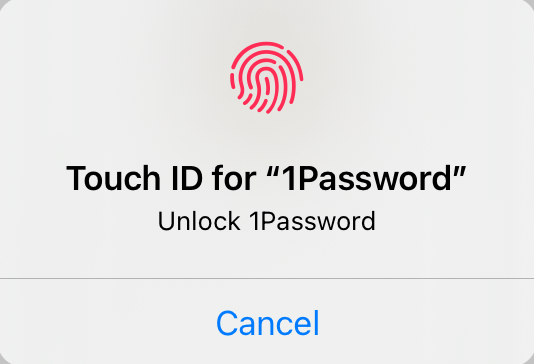
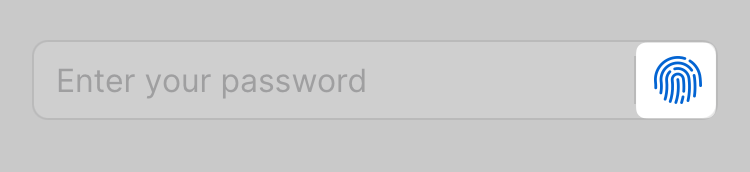
Unterstützung erhalten
Manchmal musst du dein Kontopasswort eingeben, anstatt Touch ID zu verwenden:
- Wenn dein Fingerabdruck fünfmal hintereinander nicht erkannt wird.
- Wenn die Zeit in den Einstellungen > Sicherheit > ‚Mein Kontopasswort bestätigen‘ abgelaufen ist
- Wenn du einen Fingerabdruck auf deinem Gerät hinzufügst oder löschst
Wenn du noch Hilfe brauchst, befolge diese Schritte. Versuche es nach jedem Schritt erneut:
- Stelle sicher, dass du die neueste Version von 1Password hast.
- Stelle sicher, dass du Touch ID zum Entsperren deines Geräts verwenden kannst.
- Schalte Touch ID in Einstellungen > Sicherheit aus und dann wieder ein.
- Versuche , einen anderen Finger zu registrieren.
Mehr erfahren
- Verwende Touch ID, um 1Password auf deinem Mac zu entsperren
- Über die Sicherheit von Touch ID in 1Password für iOS
- So stellst du 1Password zum automatischen Sperren ein
- (Apple) Verwende Touch ID auf deinem iPhone und iPad
War dieser Artikel hilfreich?
Freut mich, das zu hören! Wenn du etwas hinzufügen möchtest, zögere nicht, uns zu kontaktieren.
Tut mir leid, das zu hören. Bitte kontaktiere uns, wenn du uns mehr darüber erzählen möchtest.